Od operacijskega sistema Windows XP do sistema Windows 10 je Microsoft izboljšal svojo pot Windows prikaže pisave. Gladke pisave, predstavljene v Windows 7 - nadaljeval tudi v Windows 10/8, privlačnega in pametnega videza.
Vendar pa nekateri ljudje niso zadovoljni s tem elegantnim videzom pisav. Tako bodo morda želeli odstraniti vse glajenje in izravnavo pisave - kot je razvidno iz te teme. Tu sta dva scenarija - prvo okno z glajenjem pisave in drugo brez glajenja pisave.

Onemogočite glajenje pisave v sistemu Windows 10
Tukaj je opisano, kako popolnoma onemogočiti glajenje pisave v sistemu Windows 10/8/7
1. V iskalno polje na začetnem zaslonu vnesite ClearType ali cttune.exe in pritisnite Enter, da odprete sprejemnik besedila ClearType. Počistite polje Vklopite ClearType.
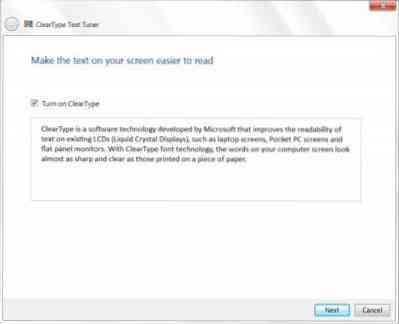
2. Nadzorna plošča> Možnosti delovanja Vizualni učinki. Počistite polje Gladki robovi pisav zaslona.
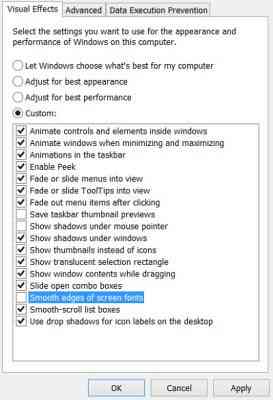
3. Pritisnite Tipka Windows + R kombinacija, tip dal Regedt32.exe v Teči in pritisnite Enter, da odprete Urejevalnik registra.
Pomaknite se do naslednje lokacije:
HKEY_CURRENT_USER \ Nadzorna plošča \ Namizje
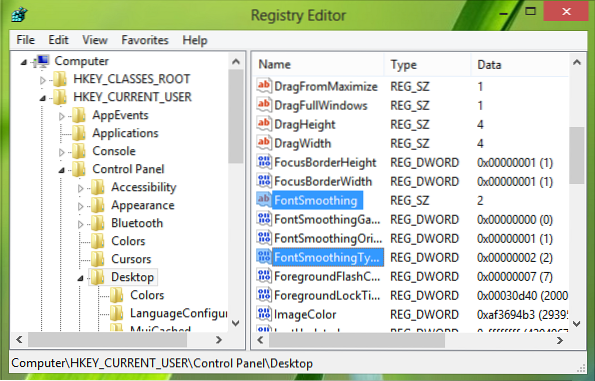
V desnem podoknu tega mesta poiščite FontSmoothing imenovani niz (REG_SZ).
Da bi odstranili glajenje pisave, izbriši ta niz z desno miškino tipko kliknite in izberite Izbriši. Nato dvokliknite DWORD FontSmoothingType spremeniti:
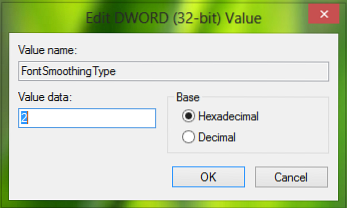
V zgoraj prikazanem oknu samo spremenite Podatki o vrednosti na 1 od 2. Kliknite v redu. Lahko zaprete Urejevalnik registra in znova zaženite da bi dobili rezultate.
Uporabite brezplačno orodje Clear Type Switch
Možnosti za izravnavo besedila (gladki robovi pisav zaslona) in ClearType se nahajajo na različnih mestih v sistemu Windows. To orodje vam omogoča enostavno konfiguriranje možnosti z enega mesta.

Za pisave zaslona lahko omogočite ali onemogočite gladke robove in / ali omogočite ali onemogočite uporabo ClearType.
Upam, da vam je namig koristen!
Označite to objavo, če so namizni programi in pisave v sistemu Windows 10/8/7 videti zamegljeni.

 Phenquestions
Phenquestions


